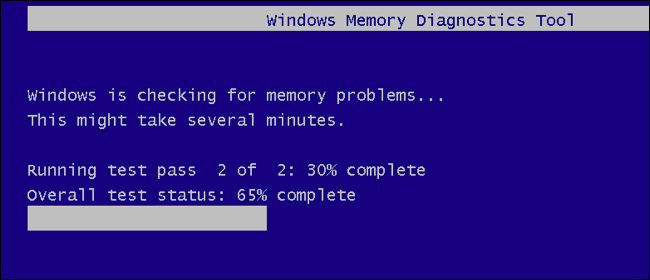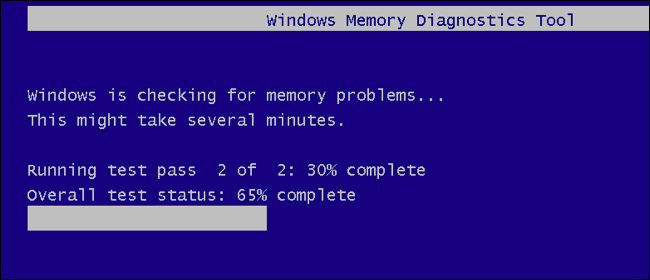
Votre ordinateur est-il instable? Il peut y avoir un problème avec sa RAM. Pour vérifier, vous pouvez soit utiliser un système caché de l’outil fourni avec Windows ou télécharger et démarrer un outil plus sophistiqué.
ARTICLE
Si vous utilisez Windows 7, Windows 8 ou une version plus ancienne de Windows, Windows contient une variété d’utilitaires du système… [Lire l’Article]
Les deux ci-dessous les outils de la fonction par l’écriture de données pour chaque secteur de votre ordinateur RAM et de le lire à son tour. Si l’outil lit une valeur différente, ce qui indique que votre RAM est défectueuse.
Option 1: Exécutez le Diagnostic de Mémoire Windows
Pour lancer le Diagnostic de Mémoire Windows, ouvrez le menu Démarrer, tapez “Diagnostic de Mémoire Windows”, puis appuyez sur Entrée.
Vous pouvez également appuyer sur la Touche Windows + R, tapez “mdsched.exe” dans le dialogue qui s’affiche, puis appuyez sur Entrée.
Vous aurez besoin de redémarrer votre ordinateur pour effectuer le test. Alors que le test se passe, vous ne serez pas en mesure d’utiliser votre ordinateur.
D’accord pour cela, cliquez sur “Redémarrer maintenant et rechercher des problèmes (recommandé)”. Assurez-vous de sauvegarder votre travail. Votre ordinateur va redémarrer immédiatement.
Votre ordinateur va redémarrer et de l’Outil de Diagnostic Mémoire Windows apparaît à l’écran. Il suffit de laisser être et permettre d’effectuer le test. Cela peut prendre plusieurs minutes. Au cours de ce processus, vous verrez une barre de progression et un “Statut” message vous indiquera si des problèmes ont été détectés au cours du processus.
Cependant, vous n’avez pas besoin de regarder le test, vous pouvez laisser votre ordinateur seul et revenir pour voir les résultats plus tard.
ARTICLE CONNEXE
L’Observateur d’Événements Windows affiche un journal de système et d’application des messages d’erreurs, les messages d’information, et les avertissements. Les escrocs ont… [Lire l’Article]
Quand c’est fait, votre ordinateur va redémarrer automatiquement et retour sur le bureau Windows. Après vous être connecté, les résultats du test apparaissent.
Au moins, c’est ce que l’outil dit est censé arriver. Les résultats ne s’affiche pas automatiquement pour nous sur Windows 10. Mais ici, comment le trouver, si Windows ne vous montre pas.
Tout d’abord, ouvrez l’Observateur d’Événements. Cliquez-droit sur le bouton Démarrer et sélectionnez “Observateur d’Événements”. Si vous utilisez Windows 7, appuyez sur la Touche Windows + R, tapez “eventvwr.msc” dans la boîte de dialogue Exécuter, puis appuyez sur Entrée.
Accédez à Journaux Windows – > System. Vous verrez une liste d’un grand nombre d’événements. Cliquez sur “Rechercher” dans le volet de droite.
Tapez “MemoryDiagnostic” dans la zone rechercher, puis cliquez sur “Suivant”. Vous verrez le résultat qui s’affiche au bas de la fenêtre.
Option 2: initialiser et lancer MemTest86
ARTICLE CONNEXE sur
Nouveau Pc Windows viennent avec micrologiciel UEFI et Secure Boot activé. Secure Boot empêche les systèmes d’exploitation à partir de l’amorçage, sauf s’ils sont… [Lire l’Article]
Si vous êtes à la recherche pour un plus puissant outil de test, vous pouvez télécharger et utiliser MemTest86. Il effectue une grande variété de tests et peut trouver des questions qui les inclus de test de Windows ne sera pas. Les dernières versions de cet outil offre une version payante avec plus de fonctionnalité, bien que la version gratuite devrait faire tout ce dont vous avez besoin. Vous n’avez pas besoin de payer quoi que ce soit. MemTest86 est signé par Microsoft, donc il fonctionnera même sur des systèmes avec Secure Boot activé.
Vous pouvez également essayer le libre et l’open source MemTest86+. Cependant, cet outil ne semble pas être développé plus. Nous avons vu les rapports qu’il ne fonctionne pas correctement sur certains nouveaux Pc.
Ces deux sont bootables, autonome outils. MemTest86 fournit à la fois une image ISO, vous pouvez graver sur un CD ou un DVD et une image USB vous pouvez copier sur une clé USB. Il suffit de lancer le .exe fichier inclus avec le téléchargement et fournir une pièce de rechange clé USB pour créer une clé USB bootable. Cela va effacer le contenu du lecteur!
ARTICLE CONNEXE
Habituellement, vous démarrez votre ordinateur à partir de son disque dur principal, qui contient votre système d’exploitation (comme Windows). Mais de temps en temps, vous… [Lire l’Article]
Une fois que vous avez créé un support de démarrage, redémarrez votre ordinateur et de le faire démarrer à partir du lecteur USB ou le disque que vous copiés de la mémoire de l’outil de test.
L’outil de démarrage et démarrer automatiquement la numérisation de votre mémoire, l’exécution par le biais de test après test et vous informer s’il détecte un problème. Elle va continuer les tests jusqu’à ce que vous choisissez de vous arrêter, vous permettant de tester comment la mémoire se comporte sur une plus longue période de temps. Informations sur les erreurs seront affichés sur votre écran. Lorsque vous avez terminé, vous pouvez appuyez simplement sur la touche “Esc” pour quitter et redémarrer votre ordinateur.
Si les tests de mémoire de vous donner des erreurs, il est très possible que votre RAM au moins l’un des bâtons–est défectueux et doit être remplacé.
Cependant, il est également possible que la RAM n’est pas compatible avec votre carte mère pour une raison quelconque. Il est également possible que votre RAM ne peut pas sûrement courir à sa vitesse des courants, de sorte que vous pouvez ajuster votre RAM de la vitesse à une valeur plus basse dans votre UEFI ou BIOS les paramètres de l’écran.
Après avoir fait un changement, vous pouvez exécuter le test de mémoire à nouveau pour voir si il y a un problème.